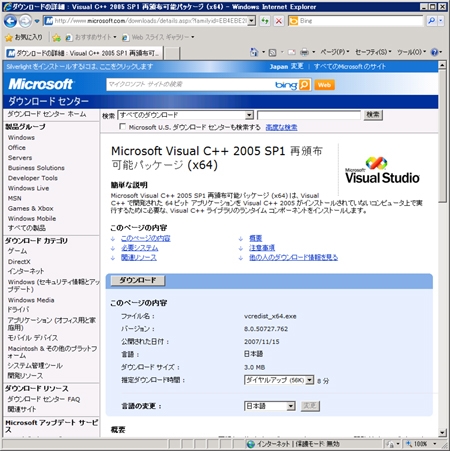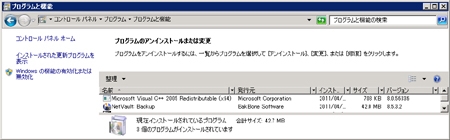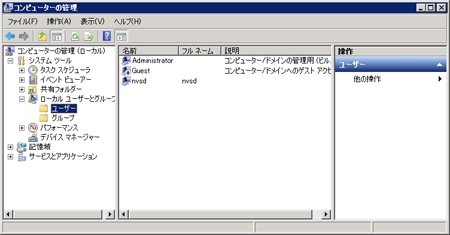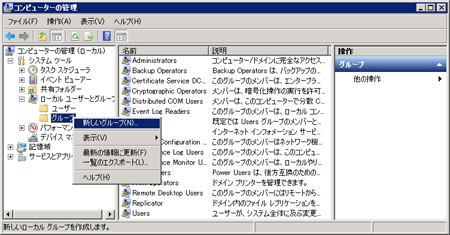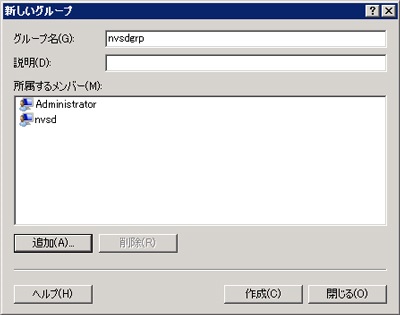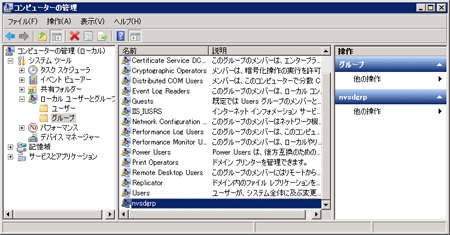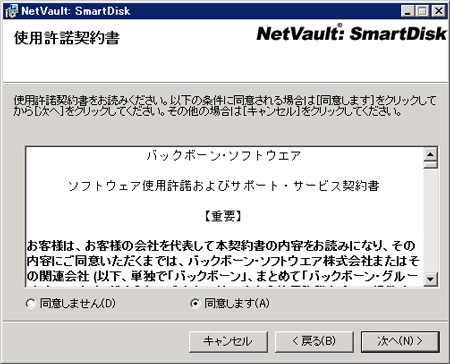| >> はじめに |
|
デバイス登録の最後は、SmartDiskです。概要については、以前に簡単にご紹介しましたが、導入にあたっての大きな特徴は、別インスタンスとして動作するため、別途プログラムをインストールする必要があります。
とは言っても、導入はとても簡単ですので、ご心配なく。既にNetVault Backupがインストールされている環境に、追加で導入することが可能です。
| >> SmartDiskインストールのための事前準備 |
|
SmartDiskのWindows版を使用するには、あらかじめいくつかの確認と事前設定が必要になります。
■Microsoft Visual C++ 2005 SP1 ランタイム・ライブラリのインストール
SmartDiskの動作に必要なライブラリとして、Microsoft Visual C++ 2005 SP1 ランタイム・ライブラリをあらかじめインストールしておきます。本例の検証環境では、Windows Server 2008 R2を使用しているため、64bit版Windows用のランタイムを導入しています。
もし、32bitを使用している場合には、32bit版Windows用のランタイムをインストールする必要があります。それぞれのランライムは下記からダウンロードが可能です。Microsoftダウンロードセンターから探す場合は、"Visual 2005 SP1"という単語で検索するとわかりやすいです。
■SmartDiskが実行される非特権ユーザとグループの作成
セキュリティのため、SmartDisk専用の非特権ユーザとグループの作成を行います。これらのユーザとグループは、Windowsのドメイン・アカウントではなく、ローカル・ユーザ・アカウントである必要がありますので、注意してください。
"コンピュータの管理"にある"ローカルユーザーとグループ"から、新しいユーザの作成を行います。
ここでは、nvsdというユーザ名 (任意ですが、わかりやすいもの) にて作成し、パスワードを設定後、"パスワードを無期限にする"にチェックを入れて、継続使用できるように設定します。
そのユーザおよびadministratorが属する非特権グループを作成します。
| >> SmartDiskインストール |
SmartDisk用のモジュールは、初回の講座でNetVault Backupの評価用モジュールをダウンロードしましたが、同じところにSmartDiskもあります。なお、NetVault Backupのインストール・プログラムは、32bitと64bit共用ですが、SmartDiskのモジュールは、32bit版と64bit版の2種類がありますので、使用するWindowsのbit数に合わせて選択してください。
そこからダウンロードしたモジュールを解凍し、NetVault Backupの時と同様に"install.exe"を実行します。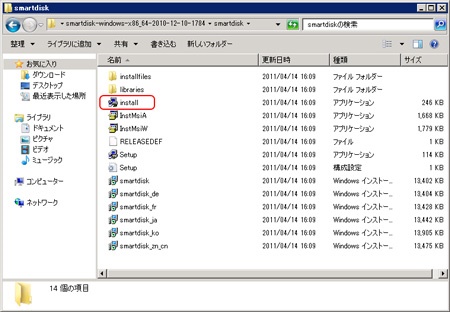
最初に言語選択が出てきます。NetVault Backupの時と同様に日本語を選択しています。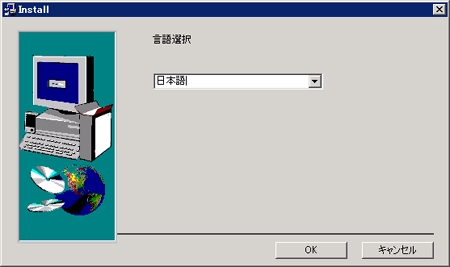
あとは、ウィザードに従ってインストールを実行していきます。最初にMicrosoft Visual C++ 2005 SP1 ランタイム・ライブラリのインストールが必要である旨が表示されていますが、既に確認済なので、次に進みます。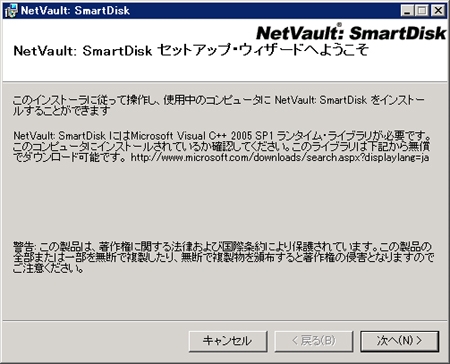
非特権ユーザの選択では、作成したユーザ名と対応するパスワード (確認のため再入力あり) を入力します。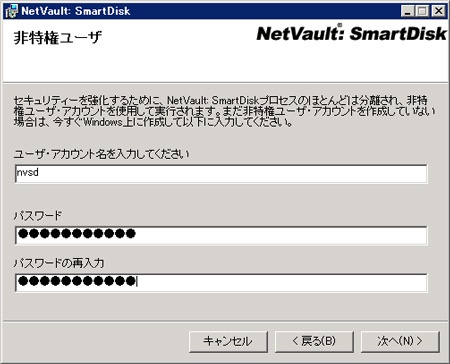
インストール先フォルダは、基本的にデフォルトのままなので、次へを選択します。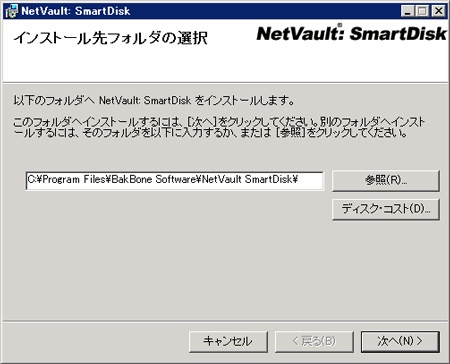
ステージング・パス・フォルダおよびストア・パス・フォルダは、実際にバックアップされたデータが格納されるディレクトリになります。本講座では、SmartDiskに関する詳細ではなく、SmartDiskの導入と追加方法をテーマにしていますので、今回はデフォルトのままにしていますが、異なるディスクやフォルダの指定が可能です。詳細については、SmartDiskを中心にしたテーマの際にご紹介します。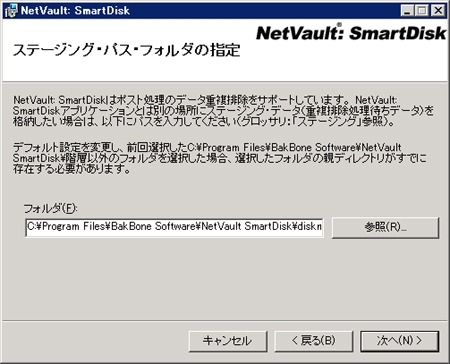
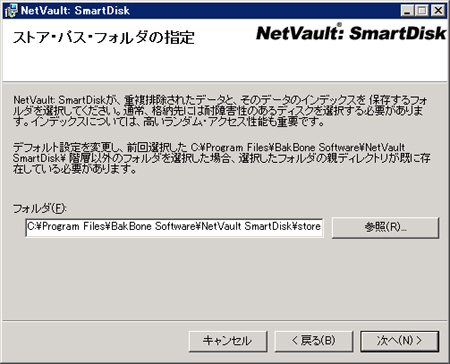
最終的に、問題がなければインストールの確認が表示されるため、次へを選択するとインストールが完了します。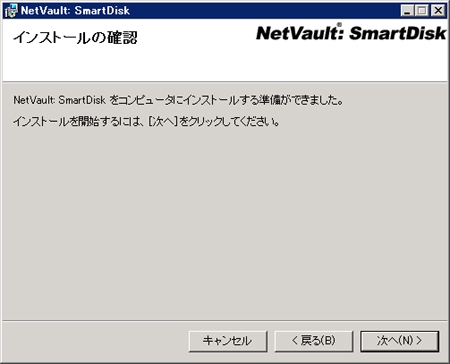
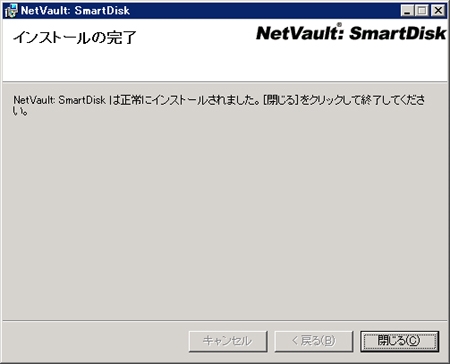
インストール完了後に、プログラムの導入状況を確認すると、NetVault BackupとSmartDiskは別であることがわかります。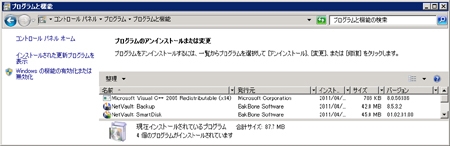
| >> SmartDiskをデバイスとして追加する |
|
SmartDiskが実際に使用できる状態になったら、デバイス管理から追加設定を行います。デバイス管理ウィンドウの、上部追加メニューから、NetVault SmartDisk追加を選択します。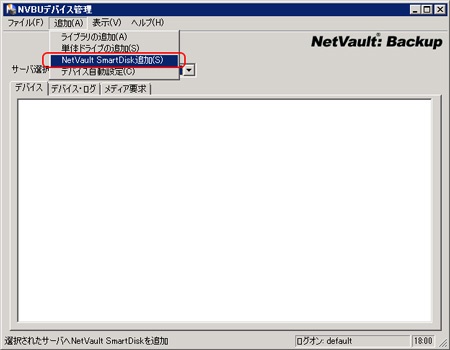
表示されたSmartDisk管理ウィンドウの中にあるホストの項目には、SmartDiskが存在するホスト名もしくはIPアドレスを入力します。このホストは、NetVault Backupサーバとは異なるマシンでも対応が可能です。今回は、NetVault BackupサーバとSmartDiskサーバが同じマシンですので、そのマシンのホスト名もしくはIPアドレスを入力します。本例では、IPアドレスによる入力を行っていますが、名前解決されていれば、どちらにするかは任意です。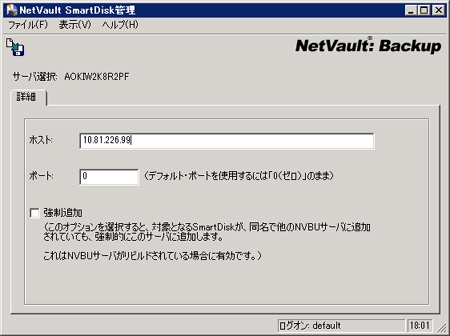
ホスト名もしくは、IPアドレスを入力して、左上の保存ボタンを押すと設定完了です。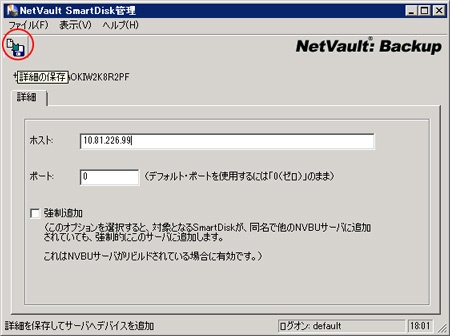

デバイス管理上に、SmartDiskが追加されたことが確認できました。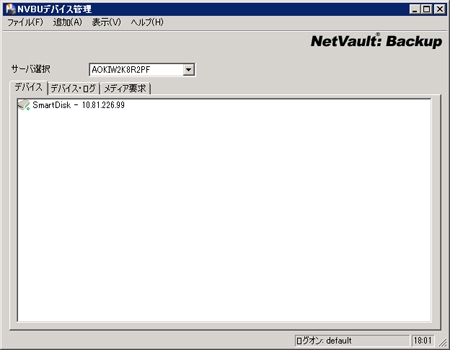
登録されたSmartDiskの右クリックメニューから、ステータスを選択すると詳細の確認が可能です。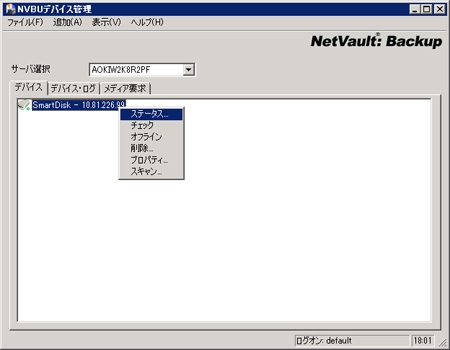
ステータスでは、現在の状況を示すアクティビティと、ストレージの使用状況等が確認できます。この例では、まだバックアップ等が一度も実行されていないため、多くがUNKNOWNになっています。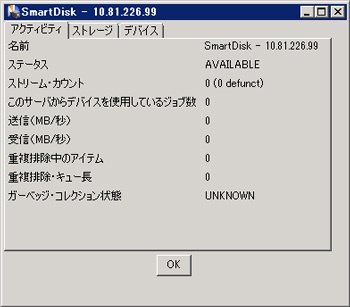
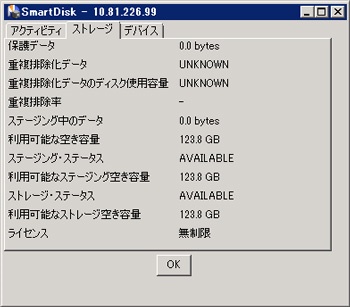
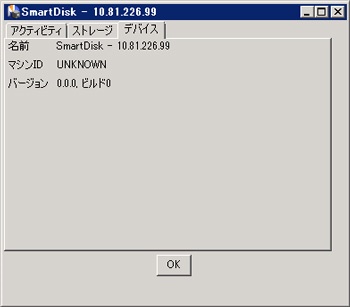
| >> 最後に |
|
以上、計3回にわたって、NetVault Backupがサポートしている様々なデバイスの登録方法を中心にご紹介しました。特にSmartDiskについては、細かい機能や構成のお話等もたくさんあるのですが、それらについては、SmartDiskをテーマにした講座の際にご紹介しようと思います。
次回は、登録されたデバイスに格納されているメディアをテーマに、NetVault Backupの機能をご紹介する予定です。